Linux Ubuntu 系统是非常适合建站的,主要是文档多,遇到问题可以尽快解决。一般来说我们会在 Ubuntu 系统上安装 LNMP 或者 LAMP 建站环境,并且一般都选择一键安装的方式。当然,其实除了一键安装,我们还可以选择手动安装,可以锻炼一下自己的 Linux 运维能力。所以本文就先介绍一下手动安装 Apache + MySQL + PHP 的教程,如果需要一键安装,可以参考《搬瓦工建站教程 LAMP 篇:安装 LAMP 一键安装包最新版》。
下面实际安装的是 MariaDB,和 MySQL 使用起来是完全一样的。

一、准备工作
首先我们需要准备一台安装 Ubuntu 20.04 LTS 干净系统的 Linux VPS,如果没有重要数据的话我们可以直接进行重装,方法参考:
之后我们需要获取 root 账户和密码,并且登录 VPS 的 SSH,参考《搬瓦工VPS/Bandwagonhost 基础教程 – 新手拿到VPS后如何登录SSH》。
然后我们可以简单更新一下 Ubuntu 系统:
$ sudo apt update && sudo apt upgrade -y
至此准备工作就算完成了。
二、安装 Apache
1、安装并重启 Apache
$ sudo apt install apache2 -y
$ sudo systemctl start apache2.service2、设置 Apache 开机启动
$ sudo systemctl enable apache2.service三、安装 MariaDB 数据库
MariaDB 是 MySQL 的开源版本,所以我们在此安装 MariaDB,用起来一样的。
1、安装 MariaDB
$ sudo apt install mariadb-server mariadb-client -y2、设置开机启动
$ sudo systemctl enable mariadb.service3、设置一些安全问题
$ sudo mysql_secure_installation然后我们按照下面的问题进行设置,目前我们是没有设置密码的,所以直接回车进入下一步:
Enter current password for root (enter for none):回车设置新的数据库密码:
Set root password? [Y/n]输入新的密码并确认:
New password:
Re-enter new password:
Password updated successfully!输入回车移除匿名用户:
Remove anonymous users? [Y/n]输入回车禁止远程 root 用户登录:
Disallow root login remotely? [Y/n]输入回车移除测试数据库:
Remove test database and access to it? [Y/n]输入回车进行重载:
Reload privilege tables now? [Y/n]以上就完成了数据库的安全设置。
四、安装 PHP
安装 PHP 和一些扩展:
$ sudo apt install php php-{bcmath,bz2,intl,gd,mbstring,mysql,zip,fpm} -y重启 Apache 以载入 PHP:
$ sudo systemctl restart apache2.service五、测试是否安装成功
1、测试 Apache
直接访问我们的 VPS 的 IP 地址,就可以测试是否安装成功了,如果成功会看到 Apache2 的默认页面,不成功就是无法访问。
2、测试 PHP
使用 root 账户输入下面命令创建 PHP info 页面:
# echo '<?php phpinfo(); ?>' > /var/www/html/info.php然后访问这个页面,比如:
- http://192.168.1.111/info.php
将上面的 IP 地址换成你的 VPS 的 IP 地址,如果能正确显示 PHP 信息,就是安装成功了。
3、测试数据库
连接数据库:
# mysql -u root -p -h localhost创建一个测试用户:
> CREATE USER 'test_user'@'localhost' IDENTIFIED BY 'test_pass';创建一个测试数据库:
> CREATE DATABASE test_database;给测试数据库添加访问权限:
> GRANT ALL PRIVILEGES ON test_database.* TO 'test_user'@'localhost';退出数据库客户端:
> quit使用 root 账户创建下面的文件来测试 PHP 数据库连接性:
# nano /var/www/html/db_test.php填写下面内容:
<?php
$conn = new mysqli('localhost', 'test_user', 'test_pass', 'test_database');
if ($conn->connect_error) {
die("Failed: " . $conn->connect_error);
}
echo "Success";
?>访问下面地址测试数据库是否可以正确连接:
- http://192.168.1.111/db_test.php
如果显示 Success,就是连接成功了。
至此,全部安装完成。
六、搬瓦工新手教程和便宜套餐
搬瓦工新手教程,简单整理如下:
- 搬瓦工新手入门:《搬瓦工新手入门完全指南:方案推荐、机房选择、优惠码和购买教程》
- 搬瓦工购买教程:《2020 年最新搬瓦工购买教程和支付宝支付教程》
- 搬瓦工优惠码:BWHCGLUKKB
- 搬瓦工补货通知:《欢迎订阅搬瓦工补货通知(补货提醒)/ 加入搬瓦工交流群》
- 搬瓦工方案推荐:《搬瓦工高性价比 VPS 推荐:目前哪款方案最值得买?》
- 搬瓦工有货方案:《搬瓦工目前可购买便宜方案整理》
- 搬瓦工演示站点:《搬瓦工演示站点汇总(SpeedTest 速度测试 + LookingGlass 路由测试)》
- 搬瓦工测试 IP:《搬瓦工所有数据中心测试 IP》
- 搬瓦工测评汇总:《搬瓦工所有机房数据中心速度、性能、延迟等测评信息汇总》
- 搬瓦工 KiwiVM:《搬瓦工 BandwagonHost KiwiVM 面板后台功能整理和使用教程》
搬瓦工推荐方案:
| 方案 | 内存 | CPU | 硬盘 | 流量/月 | 带宽 | 推荐机房 | 价格 | 购买 |
|---|---|---|---|---|---|---|---|---|
| KVM (最便宜) | 1GB | 2核 | 20GB | 1TB | 1Gbps | DC2 AO DC8 ZNET | $49.99/年 | 购买 |
| KVM | 2GB | 3核 | 40GB | 2TB | 1Gbps | $52.99/半年 $99.99/年 | 购买 | |
| CN2 GIA-E (最推荐) | 1GB | 2核 | 20GB | 1TB | 2.5Gbps | 美国 DC6 CN2 GIA-E 美国 DC9 CN2 GIA 日本软银 JPOS_1 荷兰 EUNL_9 美国圣何塞 CN2 GIA 加拿大 CN2 GIA | $49.99/季度 $169.99/年 | 购买 |
| CN2 GIA-E | 2GB | 3核 | 40GB | 2TB | 2.5Gbps | $89.99/季度 $299.99/年 | 购买 | |
| HK (高端首选) | 2GB | 2核 | 40GB | 0.5TB | 1Gbps | 中国香港 CN2 GIA 日本东京 CN2 GIA 日本大阪 CN2 GIA 新加坡 CN2 GIA | $89.99/月 $899.99/年 | 购买 |
| HK | 4GB | 4核 | 80GB | 1TB | 1Gbps | $155.99/月 $1559.99/年 | 购买 | |
| OSAKA | 2GB | 2核 | 40GB | 0.5TB | 1.5Gbps | 日本大阪 CN2 GIA | $49.99/月 $499.99/年 | 购买 |
| OSAKA | 4GB | 4核 | 80GB | 1TB | 1.5Gbps | $86.99/月 $869.99/年 | 购买 | |
| 搬瓦工优惠码:BWHCGLUKKB | 搬瓦工购买教程:《2025 年最新搬瓦工购买教程和支付宝支付教程》 | |||||||
未经允许不得转载:Bandwagonhost中文网 » 建站教程:Ubuntu 20.04 LTS 手动安装 Apache + MySQL + PHP (LAMP)
 Bandwagonhost中文网
Bandwagonhost中文网

